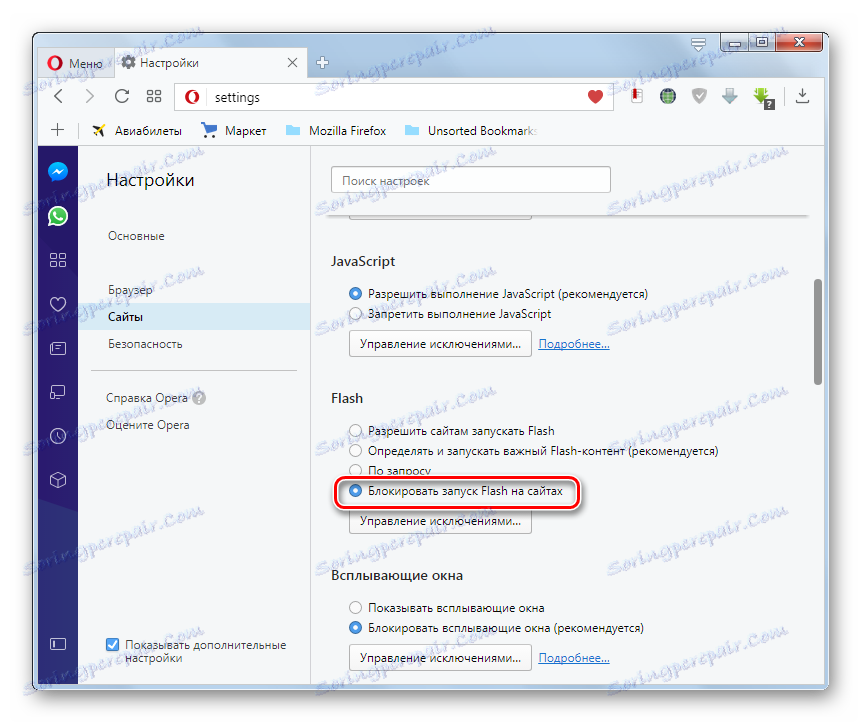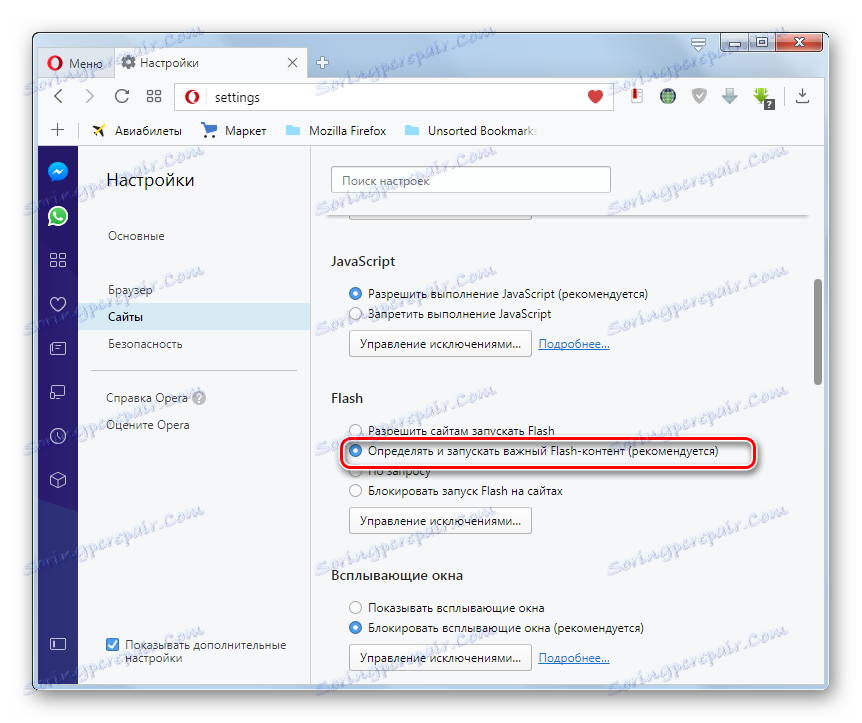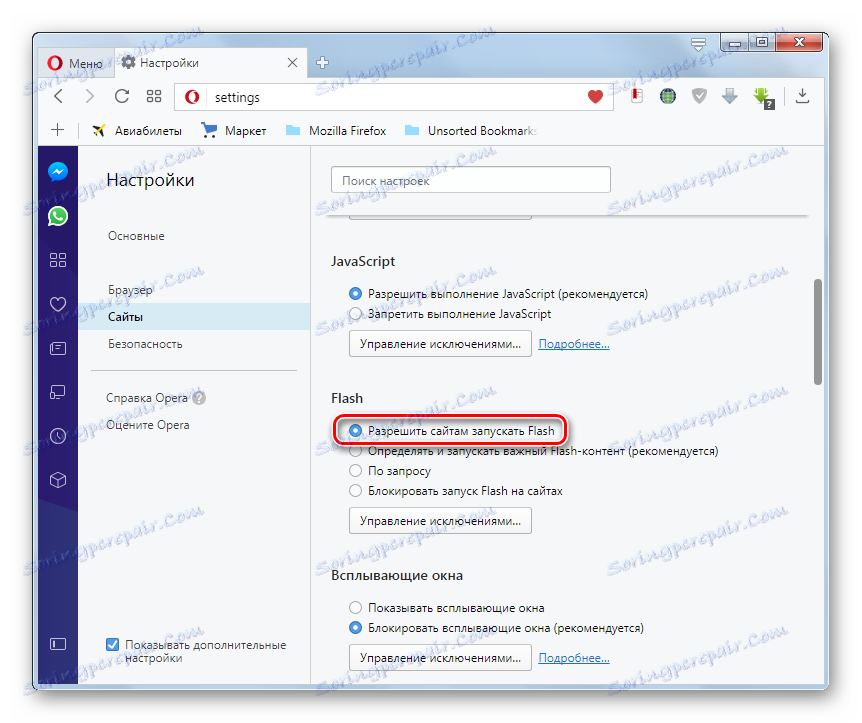Błąd przeglądarki Opera: nie można załadować wtyczki
Wśród problemów, które występują w pracy przeglądarki Opera, wiadomo, że podczas próby wyświetlenia zawartości multimedialnej pojawia się komunikat "Nie można załadować wtyczki". Szczególnie często dzieje się tak podczas wyświetlania danych przeznaczonych dla wtyczki Flash Player. Oczywiście powoduje to niezadowolenie użytkownika, ponieważ nie ma dostępu do potrzebnych informacji. Bardzo często ludzie nie wiedzą, co robić w takiej sytuacji. Sprawdźmy, jakie działania należy podjąć, jeśli taka wiadomość pojawiła się podczas pracy w przeglądarce Opera.
Spis treści
Włączanie wtyczki
Przede wszystkim upewnij się, że wtyczka jest włączona. Aby to zrobić, przejdź do sekcji przeglądarki wtyczek Opera. Można to zrobić, wpisując wyrażenie "opera: // plugins" w pasku adresu, a następnie naciskając klawisz Enter na klawiaturze.
Szukamy wymaganej wtyczki, a jeśli jest wyłączona, włącz ją, klikając odpowiedni przycisk, jak pokazano na poniższym obrazku.
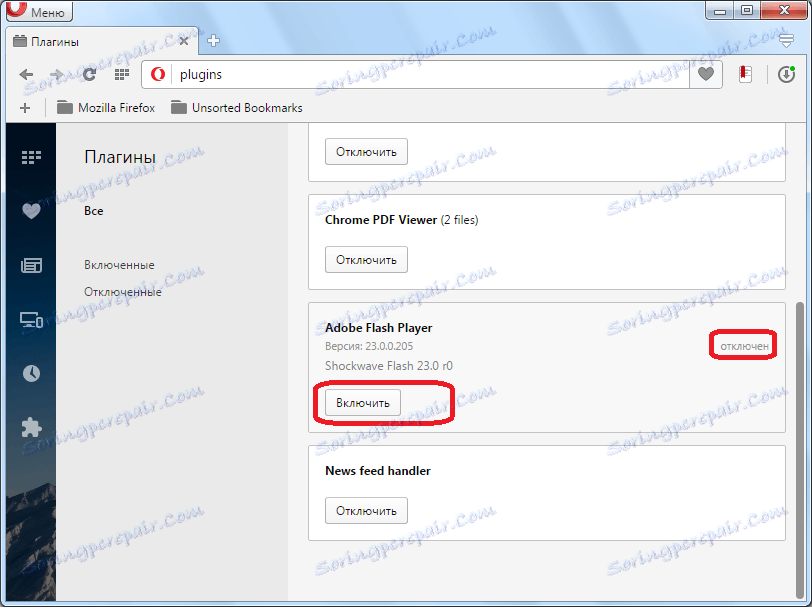
Ponadto praca wtyczek może zostać zablokowana w ustawieniach ogólnych przeglądarki. Aby przejść do ustawień, otwórz menu główne i kliknij odpowiedni element lub naciśnij Alt + P na klawiaturze.
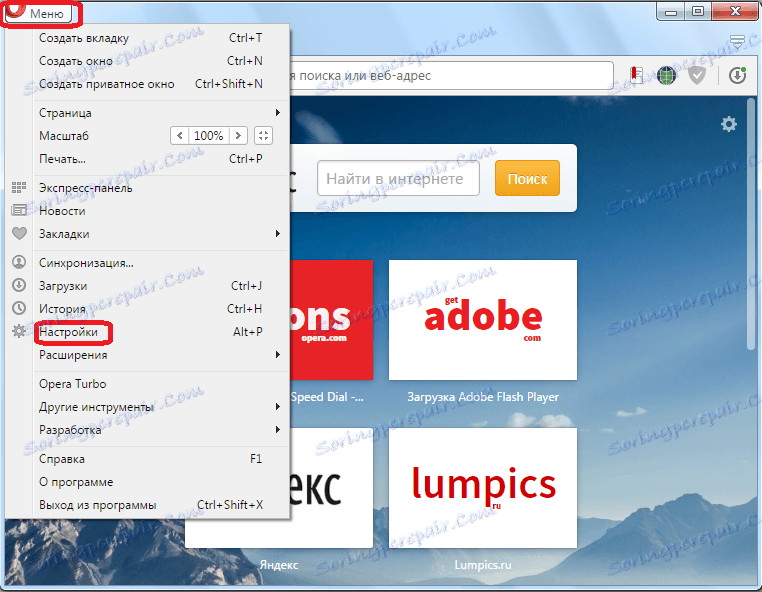
Następnie przejdź do sekcji "Witryny".
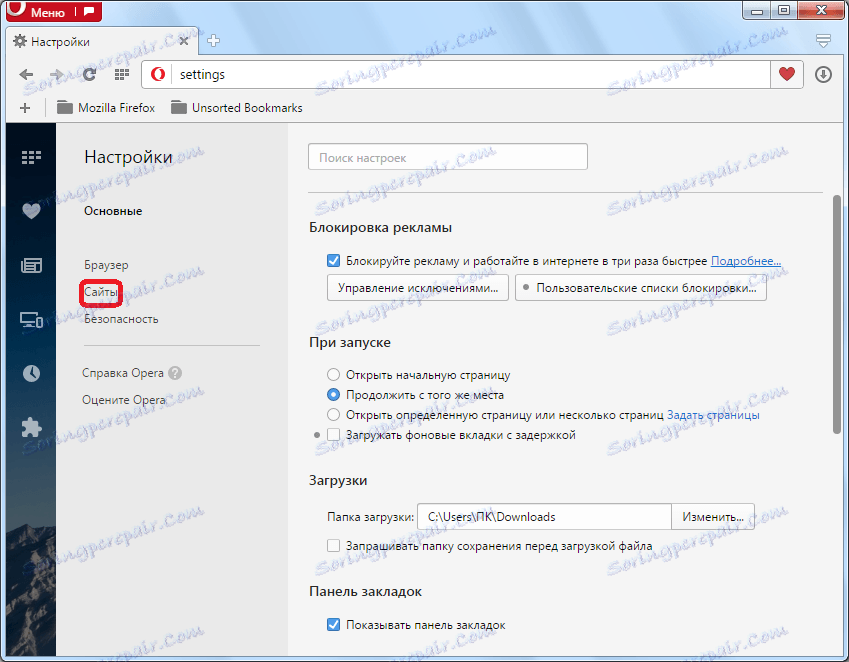
Tutaj szukamy bloku ustawień "Wtyczki". Jeśli przełącznik w tym polu znajduje się w pozycji "Nie uruchamiaj domyślnych wtyczek", wszystkie wtyczki będą blokowane. Przełącznik powinien zostać przeniesiony do opcji "Rozpocznij całą zawartość wtyczek" lub "Automatycznie uruchamiaj wtyczki w ważnych przypadkach". Ta druga opcja jest zalecana. Możesz także umieścić przełącznik na pozycji "Na żądanie", ale w tym przypadku na stronach, gdzie wymagana jest wtyczka, Opera zaoferuje jej aktywację i tylko wtedy, gdy użytkownik ręcznie potwierdzi, że wtyczka się uruchomi.
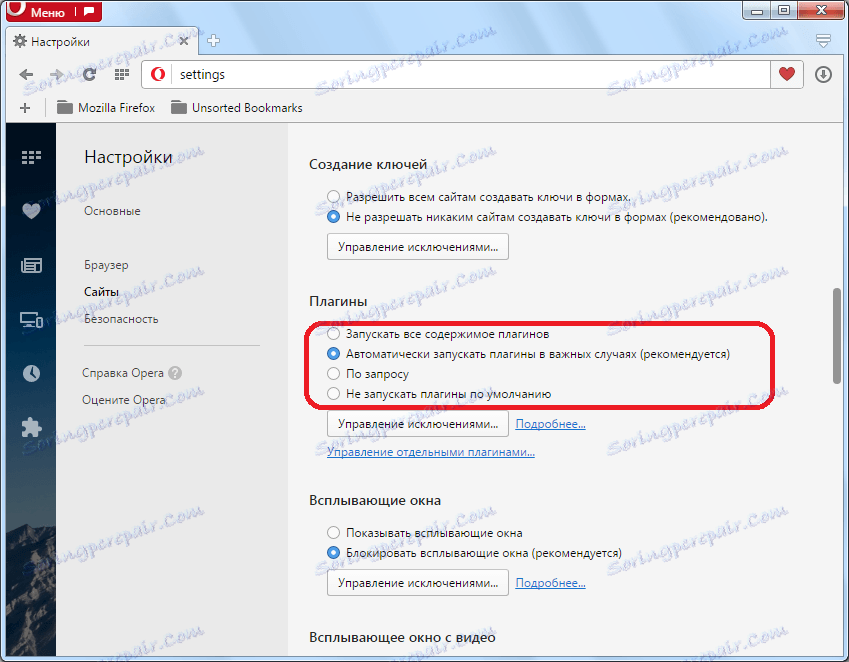
Uwaga, proszę!
Od wersji Opera 44, ze względu na fakt, że programiści zostali usunięci oddzielną sekcję dla wtyczek, zmieniono kroki umożliwiające włączenie wtyczki Flash Player.
- Przejdź do sekcji ustawień Opery. Aby to zrobić, kliknij "Menu" i "Ustawienia" lub naciśnij Alt + P.
- Następnie użyj menu bocznego, aby przejść do podsekcji "Witryny" .
- Wyszukaj blok Flash w głównej części okna. Jeśli przełącznik jest ustawiony na "Blokuj uruchamianie Flash na stronach" w tym bloku, to jest to przyczyna błędu "Nie można załadować wtyczki" .
![Funkcja wtyczki Flash jest wyłączona w przeglądarce Opera]()
W takim przypadku wymagane jest przestawienie przełącznika na jedną z trzech pozostałych pozycji. Deweloperzy, aby wykonać najbardziej poprawną pracę, zapewniając równowagę między bezpieczeństwem a możliwością odtwarzania zawartości stron, radzą zainstalować przycisk radiowy w pozycji "Zidentyfikuj i uruchom ważną treść Flash".
![Funkcja wtyczki Flash jest włączona dla ważnych treści w przeglądarce Opera]()
Jeśli błąd "Nie można załadować wtyczki" po tym, ale naprawdę musisz odtworzyć zablokowaną zawartość, w takim przypadku ustaw przełącznik na "Zezwalaj na uruchamianie witryny Flash" . Ale należy wziąć pod uwagę, że zainstalowanie tego ustawienia zwiększa ryzyko dla komputera przed atakującymi.
![Funkcja wtyczki Flash jest włączona dla dowolnej treści w przeglądarce Opera]()
Istnieje także możliwość ustawienia przełącznika na pozycję "Na żądanie" . W tym przypadku, aby odtwarzać zawartość Flash na stronie, użytkownik ręcznie ręcznie aktywuje wymaganą funkcję za każdym razem, gdy przeglądarka jest żądana.
- Istnieje inna opcja włączenia odtwarzania Flash dla określonej witryny, jeśli ustawienia przeglądarki blokują zawartość. W takim przypadku nie trzeba nawet zmieniać ustawień ogólnych, ponieważ parametry będą miały zastosowanie tylko do określonego zasobu internetowego. W bloku "Flash" kliknij "Zarządzaj wyjątkami ..." .
- Otworzy się okno "Wyjątki dla Flasha ". W polu "Szablon adresu" wprowadź adres witryny, w której wyświetlany jest błąd "Nie można załadować wtyczki" . W polu "Zachowanie" wybierz "Zezwól" z rozwijanej listy. Kliknij "Zakończ" .
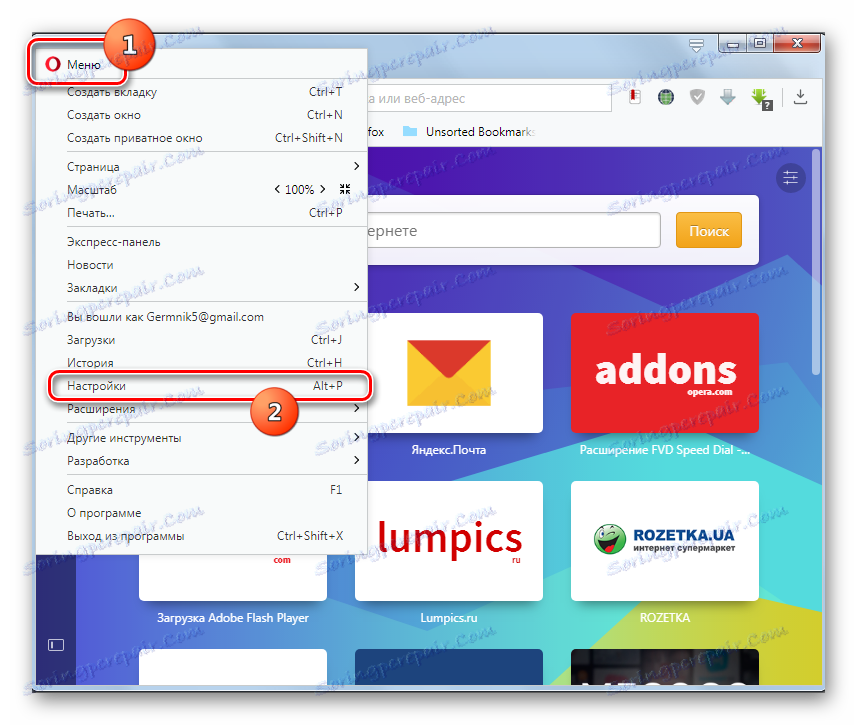
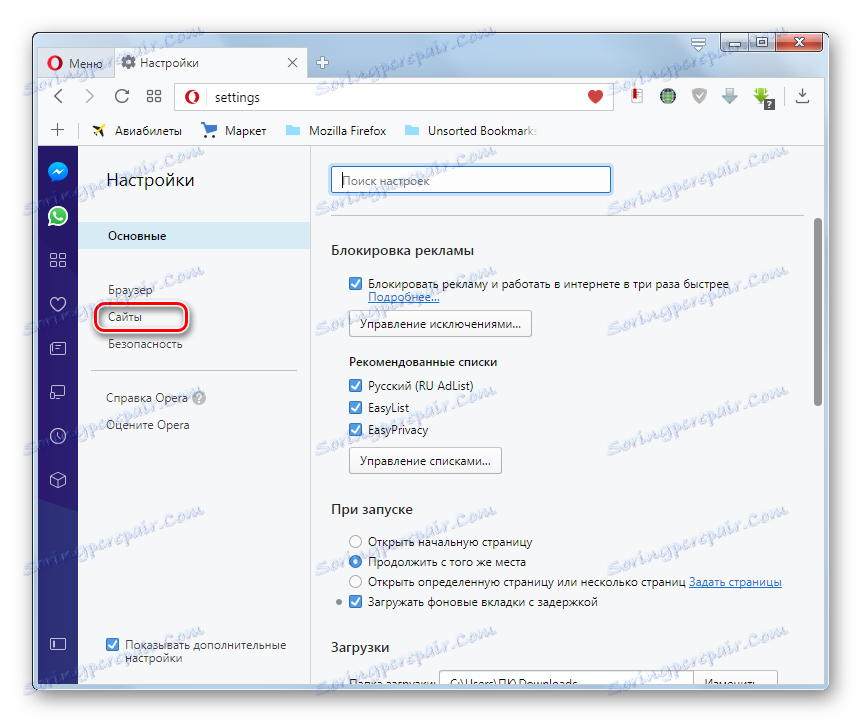
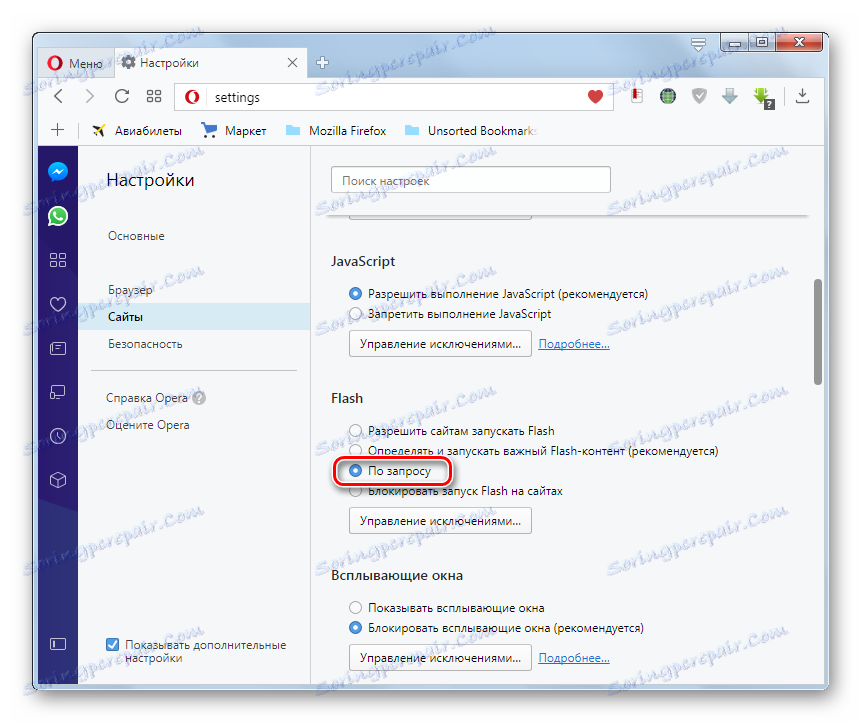
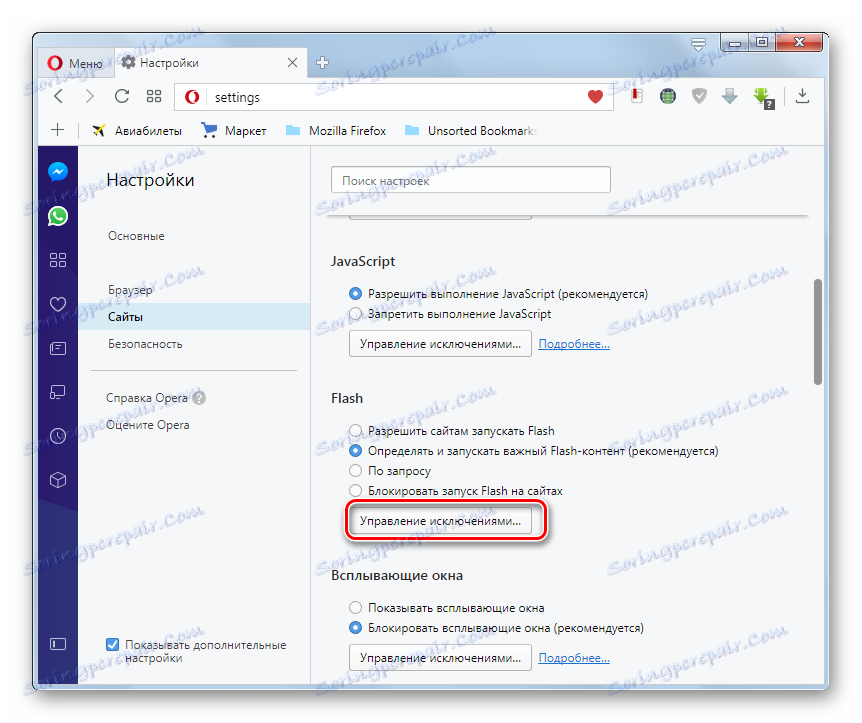
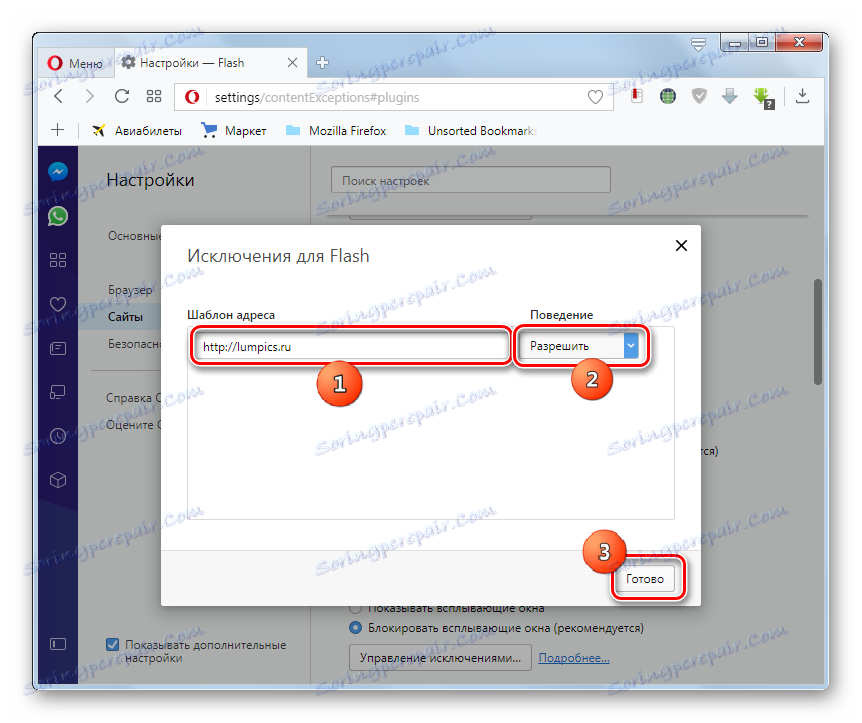
Po tych działaniach Flash powinien być odtwarzany na stronie w normalny sposób.
Instalowanie wtyczki
Prawdopodobnie wymagana wtyczka nie jest zainstalowana. Wtedy zazwyczaj nie znajdziesz go na liście wtyczek odpowiedniej sekcji Opery. W takim przypadku musisz przejść do witryny programisty i zainstalować wtyczkę w przeglądarce, zgodnie z instrukcjami do niej. Proces instalacji może się znacznie różnić w zależności od typu wtyczki.
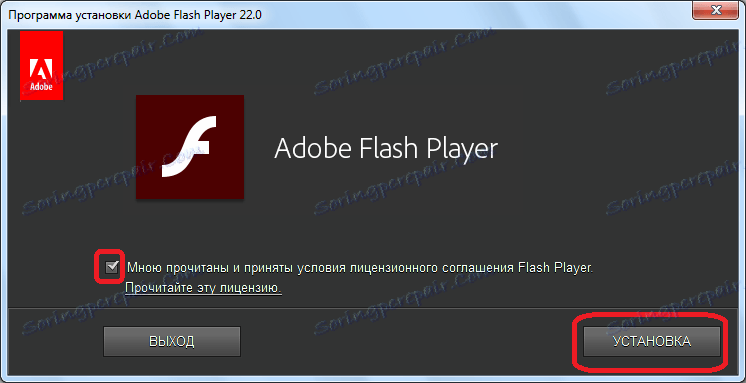
Jak zainstalować wtyczkę Adobe Flash Player dla przeglądarki Opera , opisane jest w osobnej recenzji na naszej stronie internetowej.
Aktualizacja wtyczki
Zawartość niektórych witryn może również nie być wyświetlana, jeśli używasz starszych wtyczek. W takim przypadku konieczne jest przeprowadzenie zaktualizuj wtyczki .
W zależności od ich typów procedura ta może się znacznie różnić, chociaż w większości przypadków wtyczki muszą być aktualizowane w normalnych warunkach.
Przestarzała wersja Opery
Błąd podczas ładowania wtyczki może się również pojawić, jeśli używasz starszej wersji przeglądarki Opera.
Aby zaktualizować przeglądarkę do najnowszej wersji, otwórz menu przeglądarki i kliknij element "Informacje o programie".
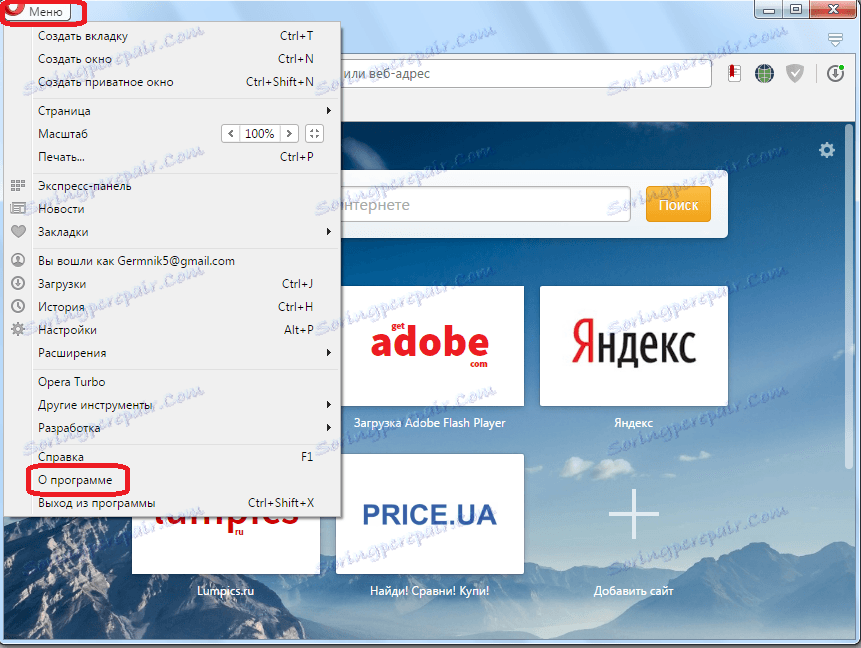
Sama przeglądarka sprawdzi trafność swojej wersji, a w przypadku nowszej załaduje ją automatycznie.
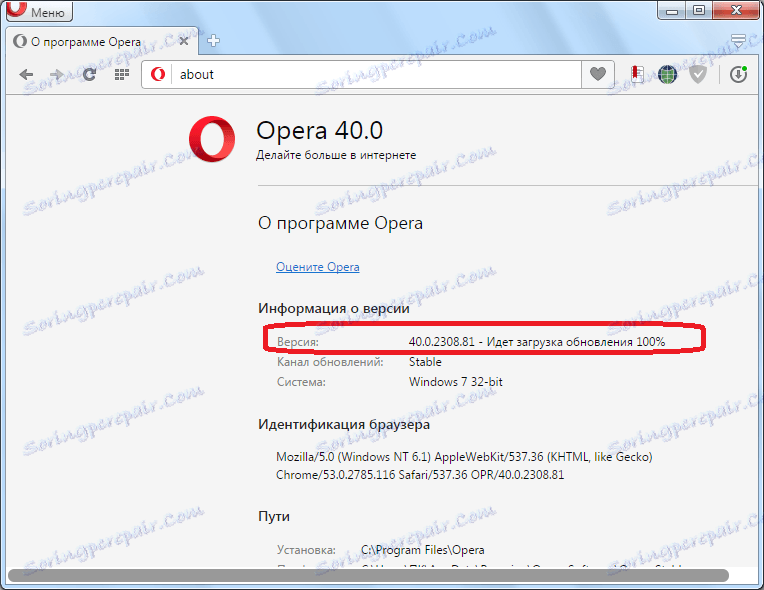
Następnie zostaniesz poproszony o ponowne uruchomienie Opery, aby skorzystać z aktualizacji, na które użytkownik będzie musiał się zgodzić, klikając odpowiedni przycisk.
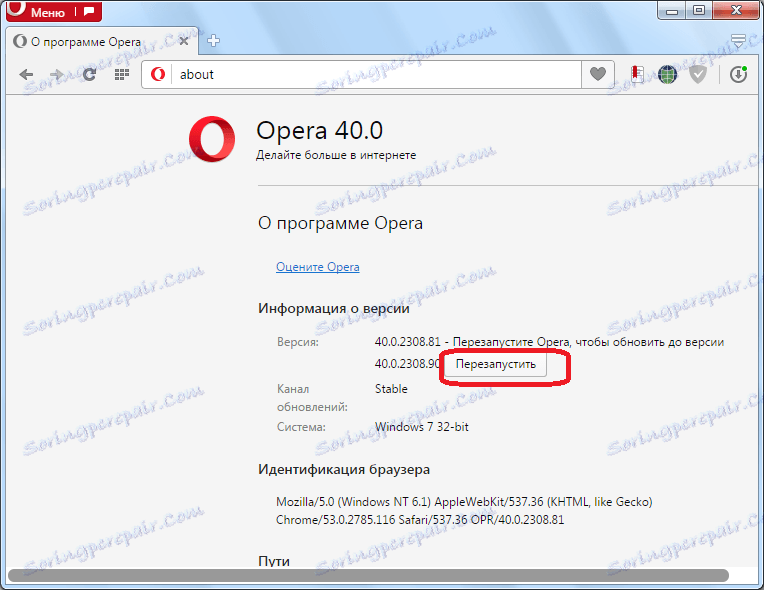
Czyszczenie Opery
Błąd związany z niemożnością uruchomienia wtyczki w oddzielnych witrynach może wynikać z faktu, że przeglądarka "zapamiętała" zasób sieciowy podczas poprzedniej wizyty, a teraz nie chce aktualizować tych informacji. Aby poradzić sobie z tym problemem, musisz wyczyścić jego pamięć podręczną i pliki cookie.
W tym celu przejdź do ogólnych ustawień przeglądarki, jedną z metod opisanych powyżej.
Przejdź do sekcji "Bezpieczeństwo".
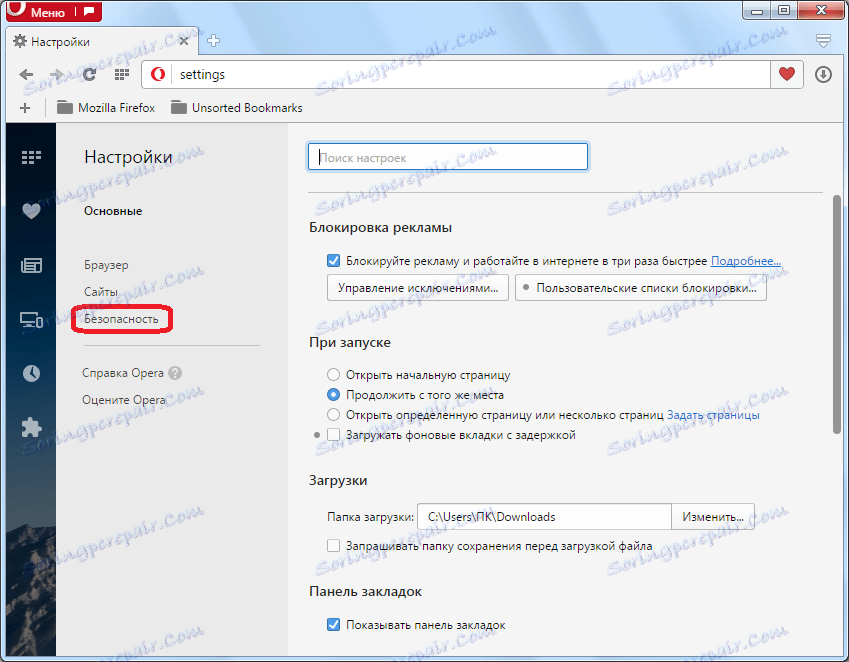
Na stronie szukamy bloku ustawień "Poufność". W tym celu kliknij przycisk "Wyczyść historię wizyt".
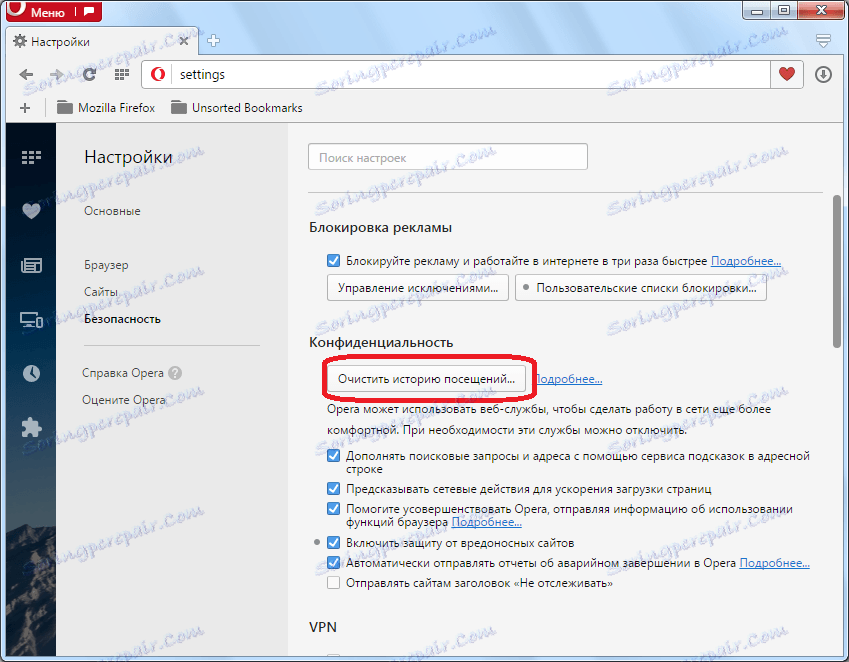
Pojawi się okno z monitem o wyczyszczenie kilku parametrów Opery, ale ponieważ musimy wyczyścić tylko pamięć podręczną i pliki cookie, zostawiamy pola wyboru naprzeciwko odpowiednich nazw: "Pliki cookie i inne dane witryn" oraz "Obrazy i pliki zapisane w pamięci podręcznej". W przeciwnym razie utracisz także hasła, historię odwiedzin i inne ważne dane. Tak więc, wykonując ten krok, użytkownik powinien być szczególnie uważny. Zwróć także uwagę, że okres czyszczenia to "Od samego początku". Po ustawieniu wszystkich ustawień, kliknij przycisk "Wyczyść historię odwiedzin".
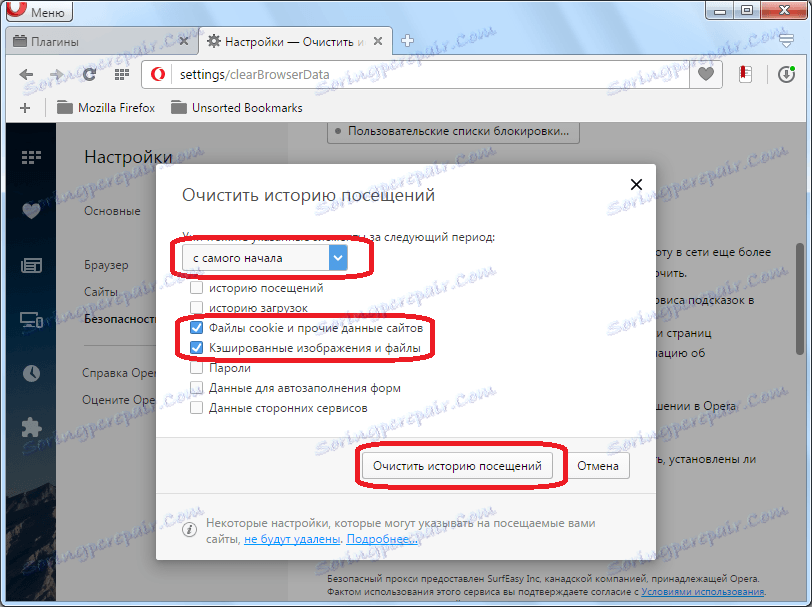
Przeglądarka jest usuwana z danych zdefiniowanych przez użytkownika. Następnie możesz spróbować odtwarzać treści w tych witrynach, w których nie były wyświetlane.
Jak się dowiedzieliśmy, przyczyny problemu z ładowaniem wtyczek w przeglądarce Opera mogą być zupełnie inne. Ale na szczęście większość z tych problemów ma swoje własne rozwiązanie. Głównym zadaniem użytkownika jest zidentyfikowanie tych przyczyn i podjęcie dalszych działań zgodnie z instrukcjami zamieszczonymi powyżej.